基本的な操作の流れ
本ソフトは、画面上の諸条件を入力して、計算実行ボタンを押すと結果が画面下部に表示されます。
納得いく結果が出た場合は、PDFで計算書として出力が可能になるというソフトです。
操作画面の説明

| No | 項目 | 説明 |
|---|---|---|
| 1 | ファイル | メイン画面の表示、アプリケーションの終了ができます。 |
| 2 | ツール | 現在は未設定です。 |
| 3 | ウィンドウ | 現在開いている子画面(検討画面)のリストが表示されます。 |
| 4 | ヘルプ | ヘルプの表示(マニュアルページのリンク)、バージョン情報が表示されます。 |
| 5 | 入力完了(値のチェック) | 各項目の値をすべて入力を終えた後に、正しく値が入力されているか?を確認するためのボタンです。 正しく入力されていた場合は「計算実行」ボタンが有効になります。 |
| 6 | 計算実行 | 入力された値で計算処理をします。結果は画面下部の薄黄色の欄に表示されます。 計算後に「PDF出力」ボタンが有効になります。 もし、計算後に各入力値を変更した場合は、計算実行ボタンは無効になるので、再度、入力完了ボタンを押して値のチェックをしてください。 |
| 7 | PDF出力 | 計算結果をPDFで出力処理をします。黒い画面が2回表示されますが正常な処理なのでそのまま待っていてください。 (TEXシステムがインストールされていないと出力できません) 無事、計算書のPDF化処理が完了したら、作成されたPDFが画面上に表示されてるので、確認してください。 PDFは名前を付けて自分のPC内などに保存することが可能です。 |
| 8 | 例題用出力をする(初期値以外入力しない) | このボタンはON・OFFができるボタンです。 このボタンを「ON」(ボタンが凹んだ状態)にしたまま、計算実行→PDF処理をしてもらうと、例題用の計算書が出力されます。 |
| 9 | 使い方ガイド | 該当の検討画面のマニュアルページが表示されます。 |
| 10 | 閉じる | ウィンドウを閉じます。 全ての子画面を閉じるとメイン画面に戻ります。 |
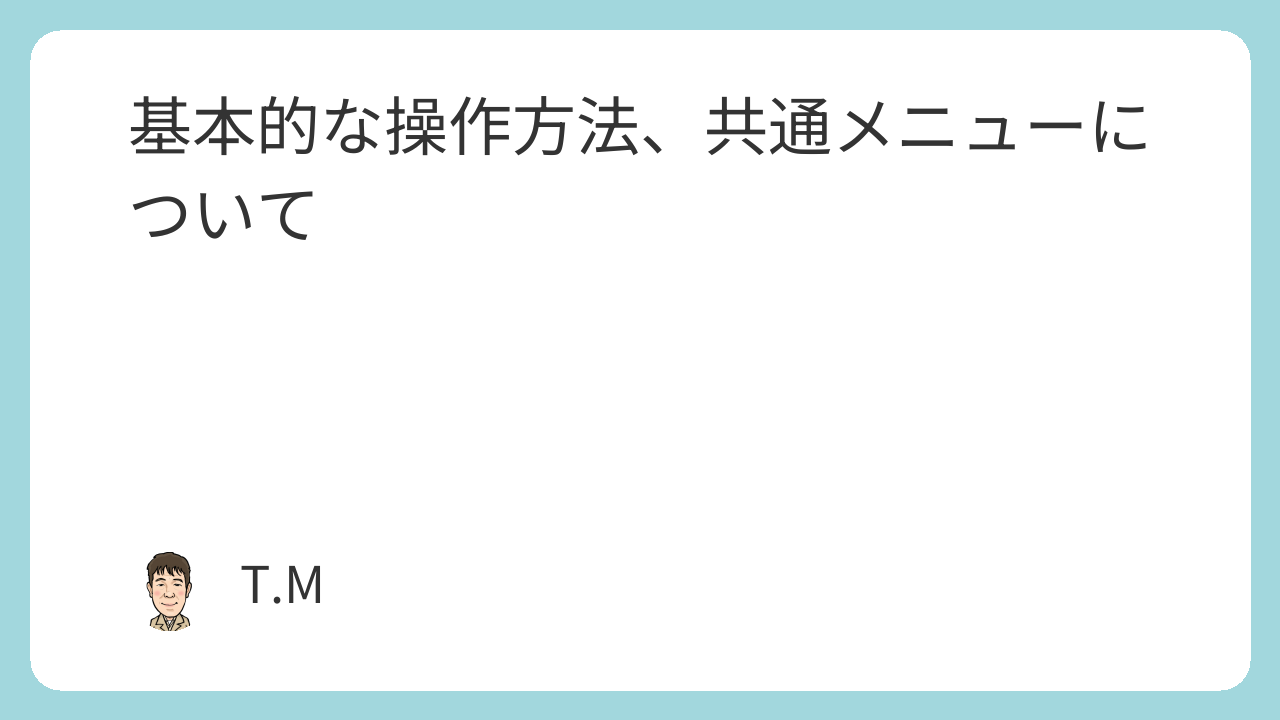
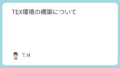
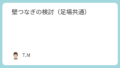
コメント